
Περιορισμός των αποτελεσμάτων αναζήτησης στο Finder σε Mac
Κατά την αναζήτηση στο Mac με το Finder ή άλλα παράθυρα που διαθέτουν πεδίο αναζήτησης, μπορείτε να χρησιμοποιήσετε αρκετές μεθόδους για εστίαση του εύρους των αναζητήσεών σας και των αποτελεσμάτων αναζήτησης.
Συμβουλή: Θέλετε να εξαιρείτε στοιχεία από τα αποτελέσματα Spotlight; Δείτε τις ενότητες Επιλογή κατηγοριών προτάσεων για το Spotlight και Αποτροπή αναζητήσεων Spotlight σε αρχεία.
Προσθήκη κριτηρίων σε αναζήτηση
Μπορείτε να προσθέσετε κριτήρια σε μια βασική αναζήτηση. Για παράδειγμα, μπορείτε να αναζητήσετε ένα συγκεκριμένο είδος αρχείων ή στοιχεία που δημιουργήθηκαν σε μια συγκεκριμένη ημερομηνία.
Στο Mac, κάντε κλικ στο
 στο Dock για να ανοίξετε ένα παράθυρο Finder.
στο Dock για να ανοίξετε ένα παράθυρο Finder.Εισαγάγετε τον όρο αναζήτησής σας στο πεδίο αναζήτησης και μετά πατήστε το πλήκτρο Return.
Κάντε κλικ στο

Κάντε κλικ στο αναδυόμενο μενού τέρμα αριστερά και μετά επιλέξτε ή προσθέστε κριτήρια αναζήτησης.
Για παράδειγμα, για να αναζητήσετε μόνο έναν συγκεκριμένο τύπο στοιχείου αντί για όλα τα στοιχεία, επιλέξτε «Είδος». Ή για να αναζητήσετε οποιοδήποτε στοιχείο, το όνομα του οποίου περιέχει μια συγκεκριμένη λέξη ή φράση, επιλέξτε το «Όνομα».
Για να προσθέσετε κριτήρια, επιλέξτε «Άλλο» και μετά επιλέξτε κάθε χαρακτηριστικό που θέλετε να προσθέσετε. Για παράδειγμα, για να αναζητήσετε πληροφορίες πνευματικών δικαιωμάτων, επιλέξτε «Πνευματικά δικαιώματα» στη λίστα των χαρακτηριστικών και κάντε κλικ στο OK.
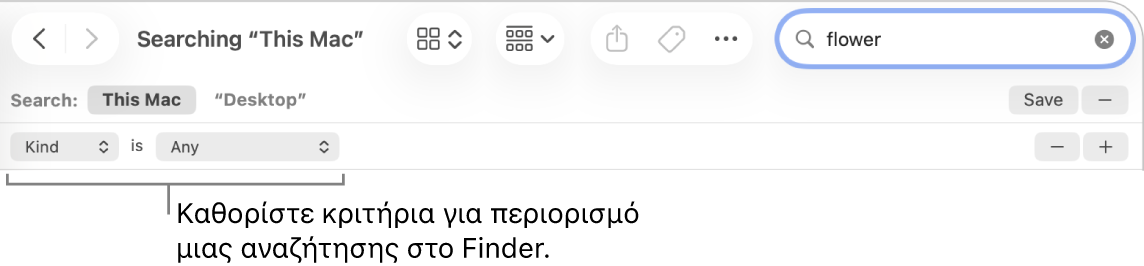
Επιλέξτε κριτήρια από άλλα αναδυόμενα μενού που εμφανίζονται.
Για παράδειγμα, αν έχετε επιλέξει «Είδος», κάντε κλικ στο άλλο αναδυόμενο μενού για να καθορίσετε «Έγγραφο» ή «Εικόνα». Για να προσθέσετε ένα είδος, επιλέξτε «Άλλο».
Προσθέστε ή αφαιρέστε κριτήρια αναζήτησης όπως θέλετε, κάνοντας κλικ στο


Για αναζήτηση με χρήση τελεστών Boole (OR, AND ή NOT), πατήστε παρατεταμένα το πλήκτρο Option και μετά κάντε κλικ στο κουμπί

Μπορείτε να ορίσετε κριτήρια και να καθορίσετε ότι πρέπει να πληρείται Οποιοδήποτε, Όλα ή Κανένα.
Για να εμφανιστεί στα αποτελέσματα αναζήτησης, ένα στοιχείο πρέπει να αντιστοιχεί σε όλα τα κριτήριά σας. Για παράδειγμα, αν ένα κριτήριο προσδιορίζει την αναζήτηση για τα στοιχεία, των οποίων το όνομα αρχίζει με S και προσθέσετε ένα κριτήριο για αναζήτηση στοιχείων που δημιουργήθηκαν σήμερα, τα αποτελέσματα αναζήτησης συμπεριλαμβάνουν μόνο στοιχεία που δημιουργήθηκαν σήμερα, των οποίων τα ονόματα αρχίζουν με S.
Συμβουλή: Μπορείτε να αποθηκεύσετε μια αναζήτηση για να τη χρησιμοποιήσετε ξανά. Απλώς κάντε κλικ στην «Αποθήκευση» κάτω από το πεδίο αναζήτησης. Η αναζήτησή σας αποθηκεύεται ως έξυπνος φάκελος. Για να μπορείτε να έχετε γρήγορη πρόσβαση στην αναζήτησή σας στην πλαϊνή στήλη του Finder βεβαιωθείτε ότι είναι επιλεγμένη η «Προσθήκη στην πλαϊνή στήλη». Δείτε την ενότητα Δημιουργία ή αλλαγή έξυπνου φακέλου.
Αναζήτηση για χαρακτηριστικά μεταδεδομένων
Τα περισσότερα στοιχεία περιέχουν μεταδεδομένα που περιγράφουν τα περιεχόμενα του στοιχείου, το πώς δημιουργήθηκε και άλλα χαρακτηριστικά. Για παράδειγμα, όταν κάνετε λήψη μιας φωτογραφίας, πληροφορίες όπως το μοντέλο της κάμερας, το διάφραγμα και το εστιακό μήκος είναι μεταξύ των πολλών λεπτομερειών που αποθηκεύονται αυτόματα στα αρχεία ως μεταδεδομένα.
Για να εμφανίσετε τα μεταδεδομένα για ένα αρχείο, επιλέξτε το αρχείο και επιλέξτε «Αρχείο» > «Πληροφορίες».
Ακολουθούν παραδείγματα για το πώς θα μπορούσατε να χρησιμοποιήσετε τα χαρακτηριστικά μεταδεδομένων σε αναζήτηση:
είδος ταξιδιού:έγγραφο αναζητά τη λέξη «ταξίδι» μόνο μέσα σε έγγραφα.
συντάκτης:θωμάς αναζητά όλα τα έγγραφα που έχουν συνταχθεί από τον Θωμά.
είδος:εικόνες δημιουργία:16/8/24 αναζητά εικόνες που δημιουργήθηκαν μια συγκεκριμένη ημερομηνία.
είδος:μουσική από:«glenn miller» αναζητά μουσική του Glenn Miller.
τροποποιήθηκε:<=29/7/24 αναζητά όλα τα στοιχεία που τροποποιήθηκαν τη συγκεκριμένη ημερομηνία ή νωρίτερα.
Αναζήτηση κατά τον τύπο στοιχείων
Μπορείτε να χρησιμοποιείτε λέξεις-κλειδιά για καθορισμό του τύπου των στοιχείων για τα οποία πραγματοποιείτε αναζήτηση, όπως εφαρμογές, επαφές ή σελιδοδείκτες.
Για να καθορίσετε τον τύπο στοιχείου, προσθέστε το κείμενο «είδος:[τύπος στοιχείου]» στο τέλος της αναζήτησής σας. Για παράδειγμα, για να αναζητήσετε φωτογραφίες της Νέας Υόρκης, πληκτρολογήστε «Νέα Υόρκη είδος:εικόνες». Για να αναζητήσετε μηνύματα email που αναφέρουν την Ελένη, πληκτρολογήστε «Ελένη είδος:email».
Τύπος στοιχείου | Λέξη-κλειδί |
|---|---|
Εφαρμογές | είδος:εφαρμογή είδος:εφαρμογές είδος:εφαρμογή |
Επαφές | είδος:επαφή είδος:επαφές |
Φάκελοι | είδος:φάκελος είδος:φάκελοι |
είδος:email είδος:email είδος:μήνυμα email είδος:μηνύματα email | |
Γεγονότα Ημερολογίου | είδος:γεγονός είδος:γεγονότα |
Υπομνήσεις | είδος:υπόμνηση είδος:υπομνήσεις |
Εικόνες | είδος:εικόνα είδος:εικόνες |
Ταινίες | είδος:ταινία είδος:ταινίες |
Μουσική | είδος:μουσική |
Ήχος | είδος:ήχος |
είδος:pdf είδος:pdf | |
Ρυθμίσεις | είδος:ρυθμίσεις συστήματος είδος:ρυθμίσεις |
Σελιδοδείκτες | είδος:σελιδοδείκτης είδος:σελιδοδείκτες |
Γραμματοσειρές | είδος:γραμματοσειρά είδος:γραμματοσειρές |
Παρουσιάσεις | είδος:παρουσίαση είδος:παρουσιάσεις |
Υπάρχουν πολλές άλλες λέξεις-κλειδιά που μπορείτε να χρησιμοποιείτε για να εντοπίζετε στοιχεία, όπως οι λέξεις «από», «προς», «συντάκτης», «με», «ετικέτα», «τίτλος», «όνομα», «λέξη-κλειδί» και «περιέχει». Για να χρησιμοποιήσετε μια λέξη-κλειδί, πληκτρολογήστε την ακολουθούμενη από μια άνω και κάτω τελεία και μετά εισαγάγετε τον όρο της αναζήτησης. Για παράδειγμα, εισαγάγετε «συντάκτης:Θωμάς» ή «τίτλος:Νέα Υόρκη».
Αναζήτηση με AND, OR και NOT
Μπορείτε να περιορίσετε τα αποτελέσματα αναζήτησης χρησιμοποιώντας τελεστές Boole (AND, OR και NOT). Μπορείτε να χρησιμοποιήσετε επίσης ένα σύμβολο μείον (-), το οποίο σημαίνει ΚΑΙ ΟΧΙ για να εξαιρέσετε στοιχεία κατά την αναζήτηση.
Ακολουθούν παραδείγματα για το τι θα μπορούσατε να πληκτρολογήσετε στο πεδίο αναζήτησης, όταν χρησιμοποιείτε τελεστές Boole:
συντάκτης:θωμάς Ή συντάκτης:θομάς αναζητά στοιχεία που έχουν συνταχθεί από τον Θωμά ή τον Θομά, αν δεν ξέρετε την ακριβή ορθογραφία του ονόματός του.
ταξίδι γαλλία αναζητά τα στοιχεία που περιέχουν τη λέξη «ταξίδι», αλλά όχι «γαλλία», συνεπώς τα αποτελέσματα μπορεί να συμπεριλαμβάνουν φωτογραφίες από ένα ταξίδι στην Ισπανία, αλλά όχι από τη Γαλλία.
είδος:μήνυμα ημερομηνία:29/6/24-25/7/24 ΟΧΙ ημερομηνία:14/7/24 αναζητά μηνύματα email από τις 29/6/24 έως τις 25/7/24, αλλά εξαιρεί τα μηνύματα με ημερομηνία 14/7/24.